pgAdmin 4 - мощное средство для администрирования баз данных PostgreSQL, предоставляющее удобный интерфейс для работы с данными и управления серверами. Подключение pgAdmin 4 к PostgreSQL важно для эффективного управления базами данных. В этой статье мы рассмотрим подробную инструкцию.
Шаг 1: Установка и настройка PostgreSQL
Для подключения pgAdmin 4 к PostgreSQL необходимо сначала установить и настроить сервер PostgreSQL. Скачайте последнюю версию PostgreSQL с официального сайта и установите ее, следуя инструкциям для вашей операционной системы. После установки настройте пользователя и пароль для доступа к базе данных.
Шаг 2: Установка и настройка pgAdmin 4
Затем установите и настройте pgAdmin 4, скачав его с официального сайта. После установки запустите pgAdmin 4 и введите параметры подключения к серверу PostgreSQL: имя сервера, порт, имя пользователя и пароль, которые вы задали на предыдущем этапе.
Шаг 3: Подключение pgAdmin 4 к PostgreSQL
После завершения настройки соединения, pgAdmin 4 готов к использованию. Вы сможете подключиться к серверу PostgreSQL, взаимодействовать с базами данных, выполнять SQL-запросы, создавать таблицы и многое другое. Просто выберите сервер в окне 'Браузер серверов' и введите пароль пользователя, чтобы установить соединение.
Теперь вы успешно подключили pgAdmin 4 к PostgreSQL и готовы начать администрирование баз данных. Это сделает вашу работу с PostgreSQL более эффективной и удобной.
Как подключить pgAdmin 4 к PostgreSQL: пошаговая инструкция
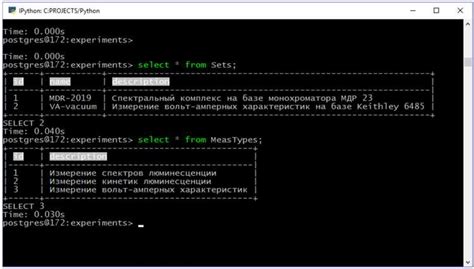
Шаг 1: Установите PostgreSQL и pgAdmin 4.
Сначала установите PostgreSQL и pgAdmin 4 на ваш компьютер. Скачать их можно с официального сайта PostgreSQL.
Шаг 2: Запустите pgAdmin 4.
После установки откройте pgAdmin 4 и войдите в систему с помощью учетной записи администратора.
Шаг 3: Создание нового сервера
Чтобы подключиться к базе данных PostgreSQL, требуется создать новый сервер. Нажмите правой кнопкой мыши на "Серверы" в левой панели pgAdmin 4 и выберите "Создать" -> "Сервер".
Шаг 4: Заполнение данных сервера
В окне "Создание - Сервер" заполните следующие данные:
- Название: укажите имя сервера (например, "Мой сервер").
- Тип подключения: выберите "PostgreSQL".
- Хост или адрес: введите IP-адрес или имя хоста базы данных.
- Порт: укажите порт базы данных (обычно 5432).
- Имя базы данных: введите имя базы данных, к которой хотите подключиться.
- Имя пользователя: введите имя пользователя базы данных.
- Пароль: введите пароль пользователя базы данных.
Шаг 5: Сохранение сервера
После заполнения данных нажмите кнопку "Сохранить" и новый сервер будет добавлен в список серверов.
Шаг 6: Подключение к базе данных
Теперь, чтобы подключиться к базе данных, дважды щелкните на сервере в левой панели pgAdmin 4. Затем раскройте раздел "Базы данных" и выберите нужную базу данных.
Поздравляю, вы успешно подключили pgAdmin 4 к PostgreSQL. Теперь вы можете использовать pgAdmin 4 для управления и разработки баз данных PostgreSQL.
Установка и настройка PostgreSQL
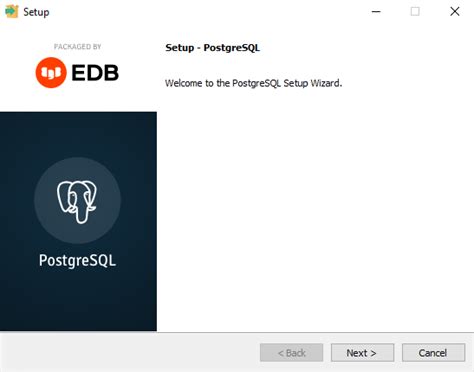
Перед подключением pgAdmin 4 к PostgreSQL необходимо установить и настроить саму базу данных PostgreSQL на вашем компьютере. В этом разделе вы найдете подробную инструкцию по установке и настройке PostgreSQL.
| Шаг | Описание |
|---|
| 1 | Скачайте установочный файл PostgreSQL с официального веб-сайта |
| 2 | Запустите установку и следуйте инструкциям мастера установки |
| 3 | Выберите каталог, в котором будет установлен PostgreSQL |
| 4 | Выберите компоненты, которые вы хотите установить |
| 5 | Выберите учетную запись, от имени которой будет выполняться служба PostgreSQL |
| 6 | Выберите порт, на котором будет работать сервер PostgreSQL |
| 7 | Выберите раскладку клавиатуры, используемую в базе данных PostgreSQL |
| 8 | Выберите свободный пароль для суперпользователя базы данных (postgres) |
| 9 | Завершите установку, нажав на кнопку "Установить" |
После установки PostgreSQL приступайте к настройке.
Откройте файл postgresql.conf в директории установки PostgreSQL, чтобы изменить параметры конфигурации.
Также откройте файл pg_hba.conf для настройки правил доступа к базе данных.
После изменений перезапустите сервер PostgreSQL.
Подключитесь pgAdmin 4 к PostgreSQL для управления базой данных.
Установка pgAdmin 4
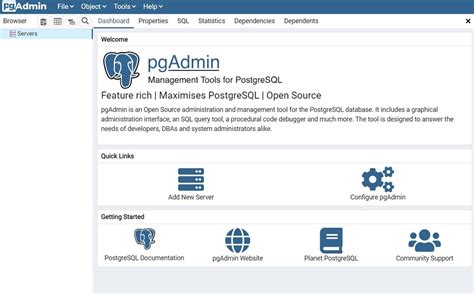
Для установки pgAdmin 4 выполните следующие инструкции:
- Перейдите на официальный сайт PostgreSQL и загрузите последнюю версию pgAdmin 4 для вашей операционной системы.
- Запустите установщик pgAdmin 4 и следуйте инструкциям.
- Выберите каталог для установки pgAdmin 4.
- Выберите компоненты для установки, убедитесь, что выбран pgAdmin 4.
- Выберите язык установки.
- Нажмите "Установить" для начала установки.
- После установки запустите pgAdmin 4 через ярлык на рабочем столе или в меню "Пуск".
Поздравляю! pgAdmin 4 успешно установлен и готов к использованию с PostgreSQL.
Создание сервера в pgAdmin 4
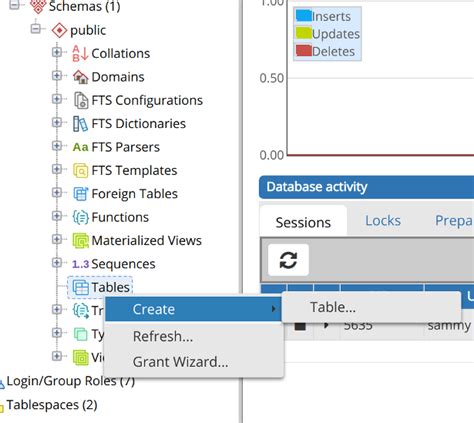
Когда pgAdmin 4 установлено и запущено, добавьте сервер базы данных:
1. Запустите pgAdmin 4 и войдите под своей учетной записью.
2. Нажмите правой кнопкой мыши на "Серверы" в левой панели и выберите "Создать" -> "Сервер".
3. Введите имя сервера в поле "Имя" в окне "Создать - Сервер".
4. Перейдите на вкладку "Соединение" и введите информацию:
- Хост: localhost (обычно).
- Порт: 5432 (по умолчанию для PostgreSQL).
- Имя базы данных: например, mydatabase.
- Имя пользователя: введите имя пользователя базы данных. Например, postgres.
- Пароль: введите пароль для пользователя базы данных.
5. После заполнения всех полей, нажмите "Сохранить".
Теперь вы успешно создали сервер базы данных в pgAdmin 4 и можете начать работу с ним.
Подключение к серверу PostgreSQL
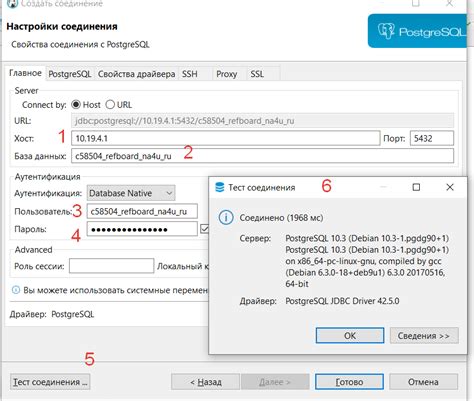
Чтобы подключиться к серверу PostgreSQL с помощью pgAdmin 4, выполните следующие шаги:
- Откройте pgAdmin 4.
- Щелкните правой кнопкой мыши на "Серверы" в браузере объектов и выберите "Создать" и "Сервер...".
- Введите имя сервера в поле "Имя сервера".
- Перейдите на вкладку "Подключение".
- Введите адрес сервера в поле "Хост/адрес".
- Введите порт сервера в поле "Порт". По умолчанию используется порт 5432.
- Введите имя базы данных в поле "Имя базы данных".
- Введите имя пользователя в поле "Имя пользователя".
- Введите пароль пользователя в поле "Пароль".
- Щелкните "Сохранить" для сохранения подключения.
- Подключение к серверу PostgreSQL будет установлено, и вы сможете просмотреть базы данных и выполнить другие операции.
Работа с pgAdmin 4: основные функции
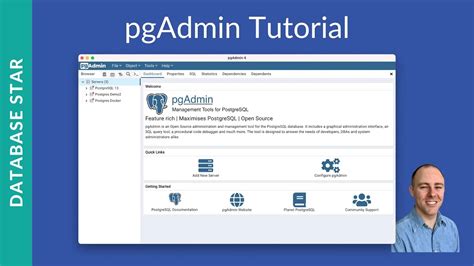
Создание базы данных: pgAdmin 4 позволяет легко создавать новые базы данных. Для этого нужно выбрать сервер, к которому необходимо подключиться, и нажать на кнопку "Создать базу данных". Затем следует указать имя базы данных, а также другие опции, такие как кодировка и локаль.
Управление таблицами: pgAdmin 4 предоставляет удобные средства для создания и управления таблицами в базе данных. Возможно создание новой таблицы с помощью графического интерфейса, а также редактирование и удаление существующих таблиц.
Выполнение запросов: pgAdmin 4 позволяет выполнять SQL-запросы непосредственно из интерфейса. Для этого следует выбрать базу данных и нажать на кнопку "Запрос". Затем можно ввести SQL-запрос в текстовое поле и выполнить его. Результаты запроса отобразятся в виде таблицы с данными.
Управление пользователями и правами доступа: с помощью pgAdmin 4 можно создавать новых пользователей, редактировать их параметры и управлять правами доступа к базе данных. Это позволяет эффективно контролировать доступ к данным и обеспечить безопасность базы данных.
Мониторинг и анализ: pgAdmin 4 помогает отслеживать работу базы данных, просматривать запросы, анализировать производительность и оптимизировать запросы.
Резервное копирование и восстановление: pgAdmin 4 упрощает создание резервных копий баз данных и их восстановление в случае необходимости для обеспечения безопасности данных.
Импорт и экспорт данных: pgAdmin 4 умеет импортировать и экспортировать данные в различных форматах, что упрощает обмен данными между разными системами и инструментами.
Перенос и синхронизация данных: pgAdmin 4 позволяет переносить и синхронизировать данные между базами данных PostgreSQL, что удобно при миграции данных или настройке репликации.
pgAdmin 4 - мощный инструмент для работы с базами данных PostgreSQL, предоставляющий широкий набор функций для управления данными и структурой базы данных, обеспечивая их безопасность и мониторинг.